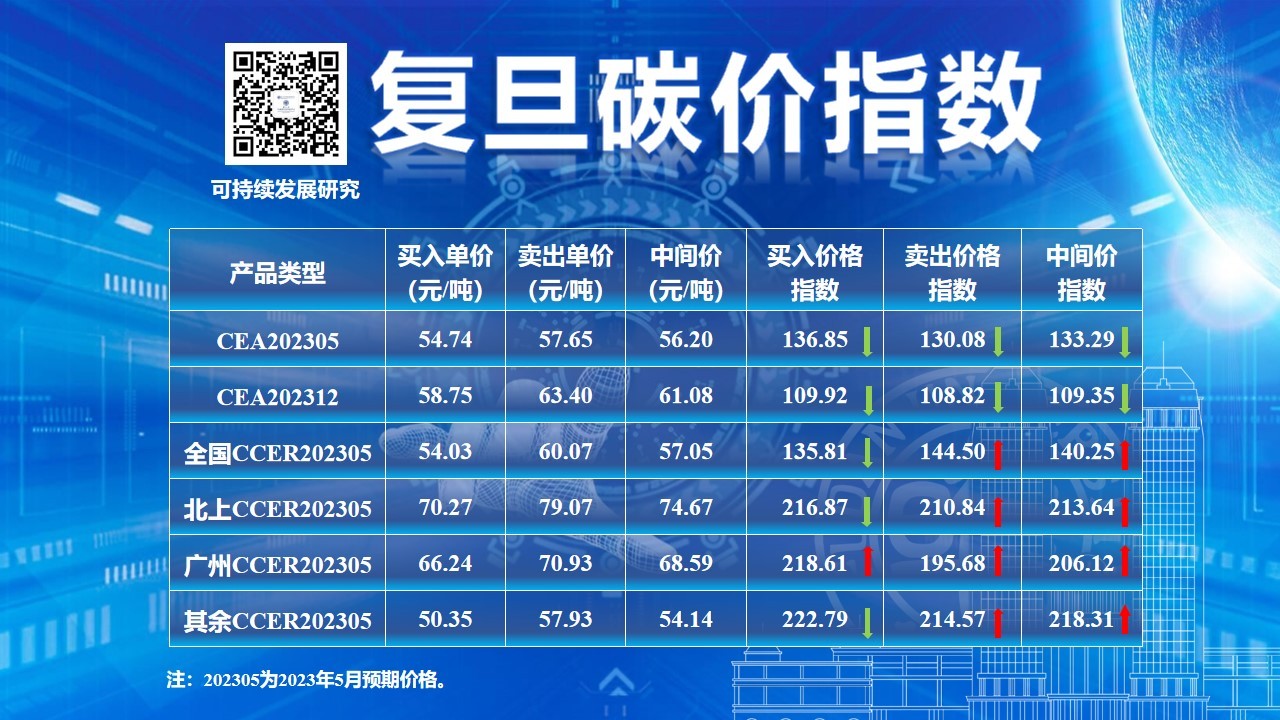Win11 Professional Edition在其窗口、任务栏和一些菜单中包含新颖的透明效果。如果你不喜欢它们,只需轻触一个开关,就可以轻松禁用win11专业版中的半透明界面元素。但是很多用户不知道怎么关。
下面小编就给大家详细介绍一下,快来看看吧!
如何关闭Windows11中的透明度?
首先,通过在“开始”菜单中搜索设置并单击其图标来打开Windows设置。或者,您可以按键盘上的Windows i。
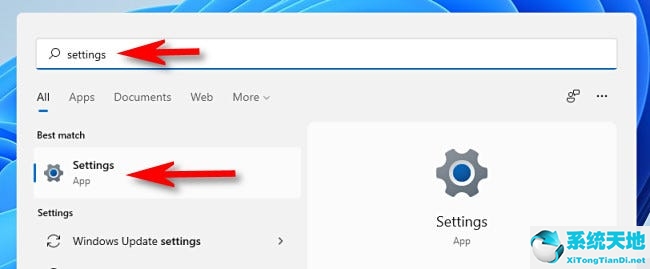
当“设置”打开时,在边栏中选择“辅助功能”,然后点按“设置”窗口右侧的“视觉效果”。
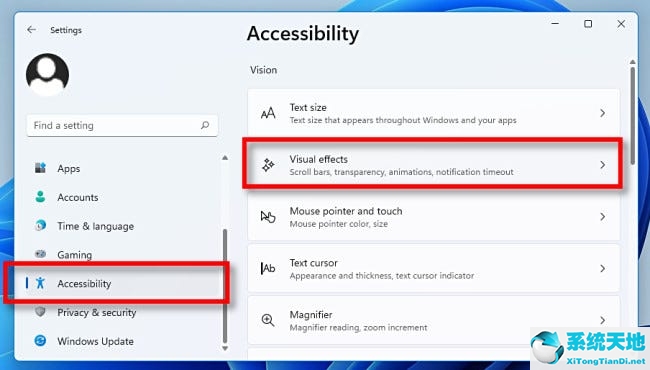
在视觉效果设置中,将“透明效果”旁边的开关设置为“关”。
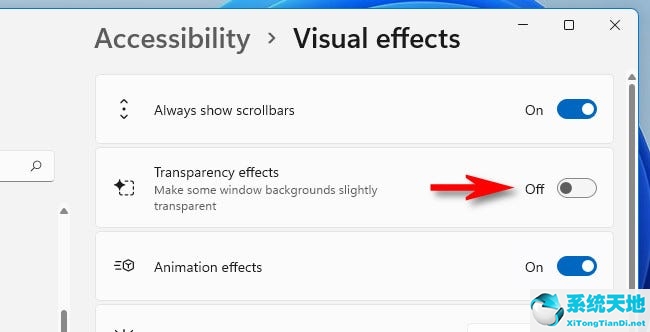
win11 Professional会立即将所有透明窗口更改为不透明。您的设置已保存,因此关闭设置窗口是安全的。漂亮干净!
如果您想要重新打开透明度,请打开“设置”并导航到“辅助功能视觉效果”,然后将透明度效果切换到打开状态。如果您需要在Windows S10中禁用或启用透明性,
您会在略有不同的位置找到此选项(设置个性化颜色)。祝你好运!